روابط سريعة
يُشبه تخصيص هاتفك وفقًا لتفضيلاتك إلى حد كبير تزيين منزلك. هناك الكثير من الأنماط للاختيار من بينها ، وقد يستغرق الأمر بعض الوقت قبل أن تُقرر ما يُناسبك بأفضل شكل. لحسن الحظ ، هناك بعض تقنيات التصميم التي تعمل جيدًا مع كل نمط تقريبًا.
في هذا الدليل ، سنُوضح لك بعض الطرق البسيطة لجعل هاتف Samsung الخاص بك يبدو أنظف وأكثر سهولة في الاستخدام. لا تقلق ، لن نُشعرك بالملل من خلال عرض الأشياء التي ربما تعرفها بالفعل مثل تغيير الخلفية أو أيقونات التطبيقات أو المظهر أو أي شيء من هذا القبيل. سنُركز على بعض الخيارات الأقل شهرة. تحقق من أفضل الطرق لتحسين جودة الصوت على هاتف Samsung الخاص بك.
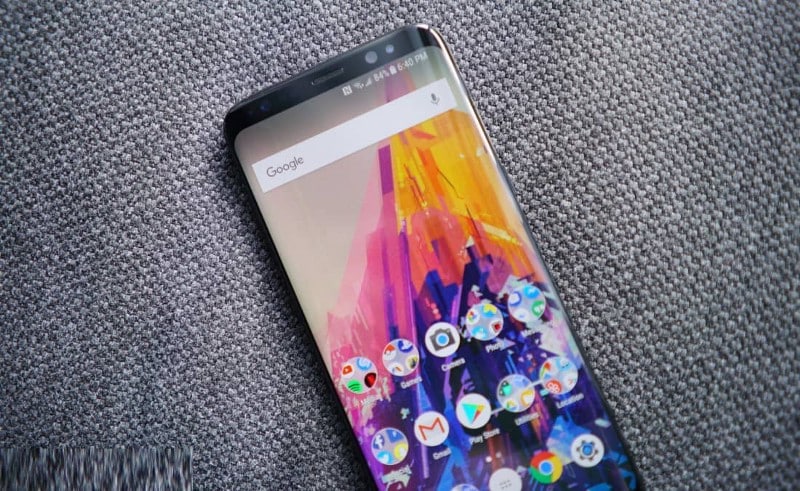
1. إخفاء أزرار التنقل
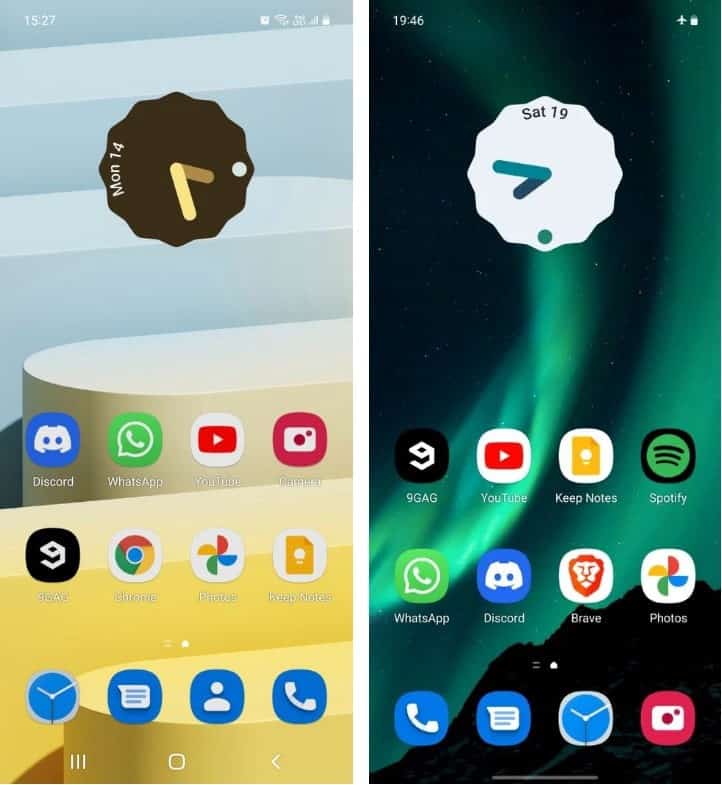
تتمثل الخطوة الأولى لجعل هاتفك أكثر جمالًا في التخلص من أزرار التنقل التقليدية على الشاشة واستخدام إيماءات التمرير بدلاً منها. لتمكين إيماءات التمرير على جهاز Samsung الخاص بك ، انتقل إلى الإعدادات -> العرض -> شريط التنقل وحدد إيماءات التمرير.
لنقل هذه الخطوة إلى الأمام ، يُمكنك تعطيل مفتاح التبديل تلميح الإيماءة لإخفاء مقبض التنقل في الجزء السفلي من الشاشة. بهذه الطريقة ، لن يتم تشويش شاشتك الرئيسية بأي من عناصر واجهة المستخدم وستبدو نظيفة وحديثة وبسيطة.
2. التخلص من الفوضى باستخدام Edge Panel
تُعد اللوحات الجانبية واحدة من أكثر الميزات المُفيدة على هاتف Samsung الخاص بك. أين يُمكنك تخزين تطبيقاتك الأكثر استخدامًا في لوحة جانبية بحيث لا تُضطر إلى وضعها جميعًا على الشاشة الرئيسية حيث قد تشغل مساحة كبيرة وتبدو مُزدحمة.
تتمتع أجهزة Samsung بهذه الميزة منذ عدة سنوات ، ومن المفيد جدًا أن تُوفرها بعض العلامات التجارية الأخرى الآن أيضًا. لتمكين اللوحات الجانبية ، انتقل إلى الإعدادات -> العرض وقُم بتمكين مفتاح التبديل بجوار اللوحات الجانبية. لا تتردد في مراجعة دليلنا حول إعداد اللوحات الجانبية إذا كنت بحاجة إلى مساعدة في القيام بذلك.
3. إضافة أداة ساعة Google المُكدسة
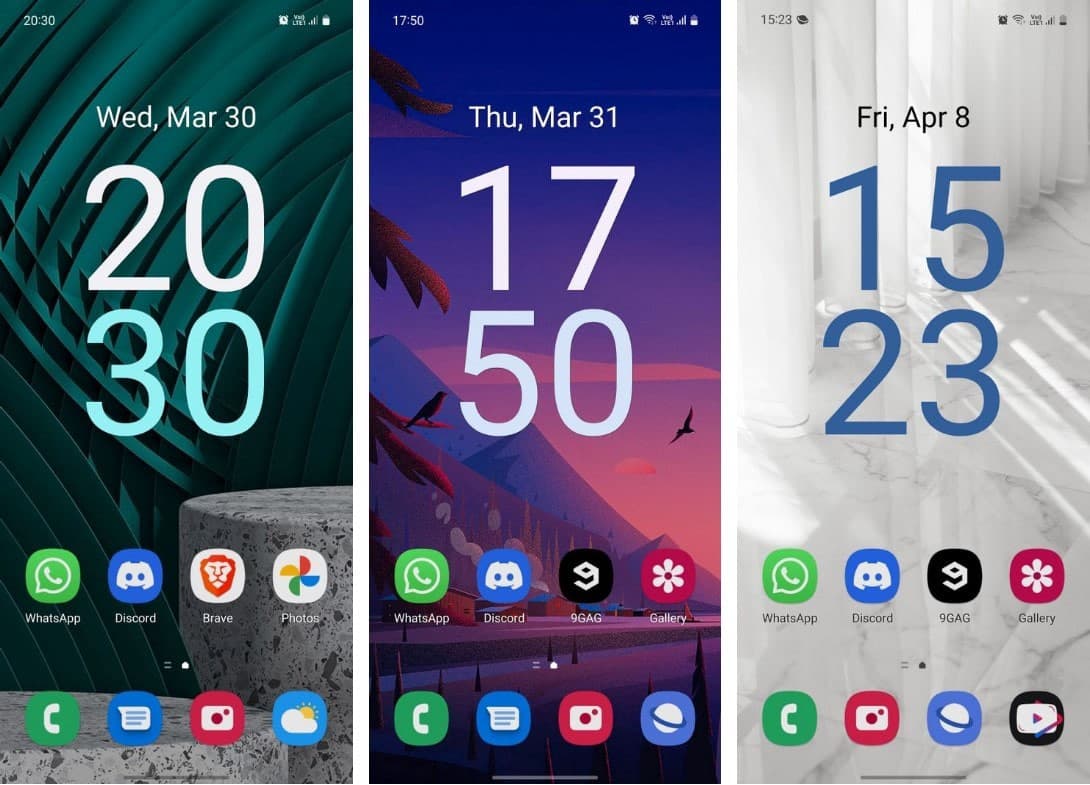
هذه نصيحة أكثر ذاتية ، ولكن يُمكنك الاستفادة بشكل جيد من كل تلك المساحة الإضافية على شاشتك الرئيسية عن طريق إضافة أداة كبيرة لساعة Google للحصول على هذا المظهر المُميز الذي يُشبه Pixel 6. لقد جربنا أدوات ساعة Samsung أيضًا ، لكنها لا تبدو جيدة مثل أدوات ساعة Google. هذا بفضل مظهر Material الجديد الذي صُممت به في مُعظم أدوات Google.
إليك كيفية إضافة أداة ساعة Google إلى شاشتك الرئيسية:
- اضغط لفترة طويلة على مكان فارغ على شاشتك الرئيسية وانقر على
الأدوات -> الساعة. - من القائمة المنسدلة ، اضغط مع الاستمرار على الأداة المُكدسة وضعها على شاشتك الرئيسية ، ثم حدد نمط الساعة الشفافة في الصفحة التالية.
- قم بتغيير حجم الأداة بحيث تشغل المساحة المُتبقية على شاشتك بالكامل.
4. إخفاء تسمية أيقونات التطبيقات

هناك طريقة أخرى فعَّالة لتجميل شاشتك الرئيسية وهي إخفاء تسميات أيقونات التطبيقات. لقد أصبح بإمكان أغلبنا التعرف بالفعل على التطبيقات من خلال شعارها على أي حال ، لذا فإنَّ التسميات ليست ضرورية كما أنها تؤثر أحيانًا سلبًا على مظهر الخلفية. لذا من الأفضل التخلص منها.
ستحتاج إلى تطبيق Good Lock من Samsung لهذا الغرض. إذا كنت مُهتمًا بكيفية عمله ، فتحقق من كيفية استخدام Good Lock لتخصيص هاتف Galaxy واستكشاف أفضل وحداته.
في تطبيق Good Lock ، انتقل إلى وحدة Home Up ، وانقر على الشاشة الرئيسية ، وقم بالتبديل إلى إخفاء تسمية أيقونة التطبيق. على الفور ، ستبدو شاشتك الرئيسية ودرج التطبيقات أنظف كثيرًا من ذي قبل.
تنزيل: Good Lock (مجانًا)
5. تغيير تخطيط درج التطبيقات
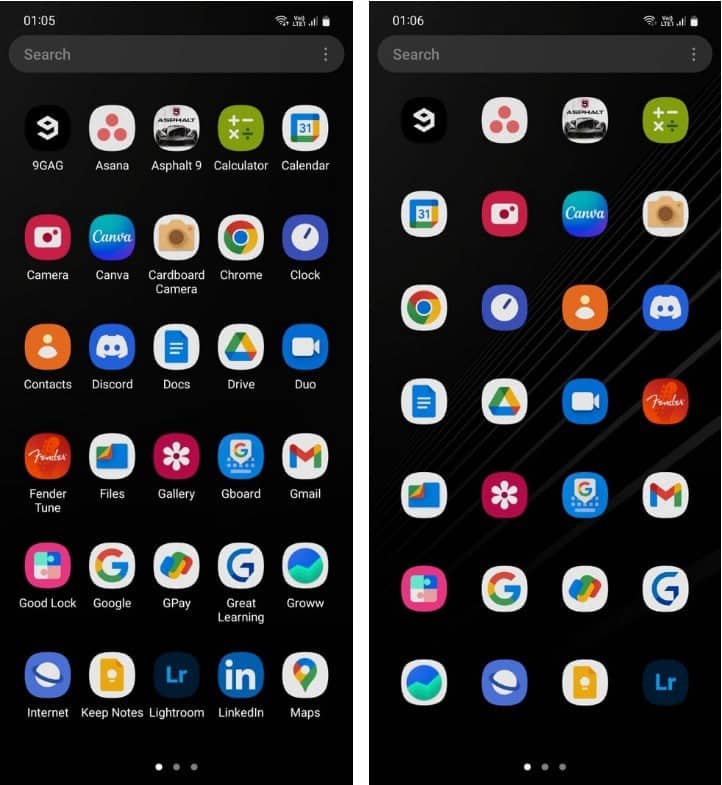
من المسلم به أنَّ هذه النصيحة قد تُسبب اضطراب الوسواس القهري قليلاً ، لكنك سترى لماذا نوصي بها مرة أخرى. في تطبيق Good Lock ، انتقل إلى وحدة Home Up ، وانقر فوق الشاشة الرئيسية -> Apps Screen Grid ، واضبط الشبكة على 4×7 بالضبط.
لقد وجدنا تصميم درج التطبيقات هذا ليبدو الأكثر اتساقًا من بين جميع الخيارات. لكن هذه الشبكة غير مُتوفرة بشكل مُضمن في واجهة One UI (التي تسمح فقط بالإعدادات المُسبقة لـ 4×5 أو 4×6 أو 5×5 أو 5×6) ، لذلك تحتاج إلى تطبيق Good Lock لضبطها يدويًا.
بعد ضبط الشبكة على 4×7 ، عد إلى الصفحة الرئيسية واسحب درج التطبيقات. ستلاحظ كيف يتم تباعد التطبيقات بالتساوي مع بعضها البعض — وتبدو أفضل خاصةً إذا كنت قد أخفيت تسمياتها! تحقق من أهم النصائح والحيل أثناء استخدام Samsung One UI 3.
6. تغيير تخطيط التطبيقات الحديثة
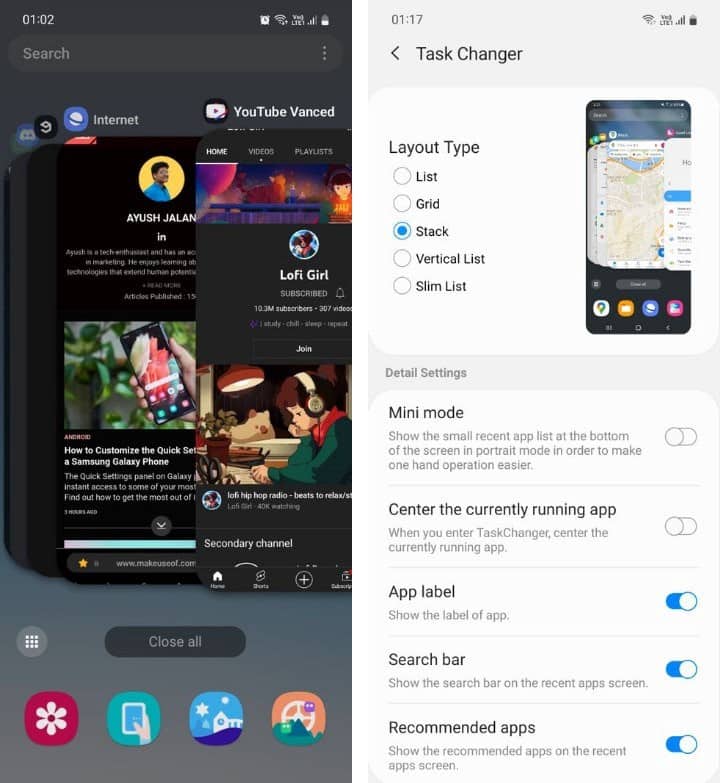
يُمكنك تغيير طريقة عرض هاتفك للتطبيقات الحديثة. للقيام بذلك ، افتح تطبيق Good Lock ، وانتقل إلى وحدة Home Up ، وانقر فوق Task Changer واختر من بين الخيارات الموجودة ضمن Layout Type بما في ذلك القائمة ، أو الشبكة ، أو المكدس ، أو القائمة الرأسية.
عند اختيار أي منها ، سترى أيضًا معاينة مُصغرة لكيفية ظهور تطبيقاتك الحديثة بهذا التخطيط. نوصي باستخدام المكدس لأنه الأكثر مرونة وسهولة في الاستخدام من بين جميع الخيارات.
7. إخفاء أي تطبيقات لا تستخدمها
مستخدم الهاتف الذكي العادي لديه ما بين 40 و 80 تطبيقًا على هاتف. لا يتم استخدام معظم هذه التطبيقات بشكل يومي ، ونادرًا ما يتم استخدام بعضها. بالإضافة إلى ذلك ، باستخدام One UI ، ستحصل أيضًا على الكثير من تطبيقات Samsung المُثبتة مسبقًا.
لذا ، من الجيد إخفاء التطبيقات التي لا تستخدمها من درج التطبيقات. بهذه الطريقة ، يُمكنك العثور على التطبيقات التي تُريدها بشكل أسهل وأسرع دون الحاجة إلى التمرير أو البحث كثيرًا.
للقيام بذلك ، اضغط أولاً مع الاستمرار في أي مكان على شاشتك الرئيسية ، وانقر فوق الإعدادات في الجزء السفلي ، وانقر فوق إخفاء التطبيقات ، وحدد التطبيقات التي تُريد إخفاءها. سيبدو درج التطبيقات الخاص بك أكثر قابلية للبحث والتحكم بعد ذلك. تحقق من كيفية تحرير مساحة التخزين على جهاز Android الخاص بك.
8. جعل المجلدات تُفتح بأسلوب مُنبثق
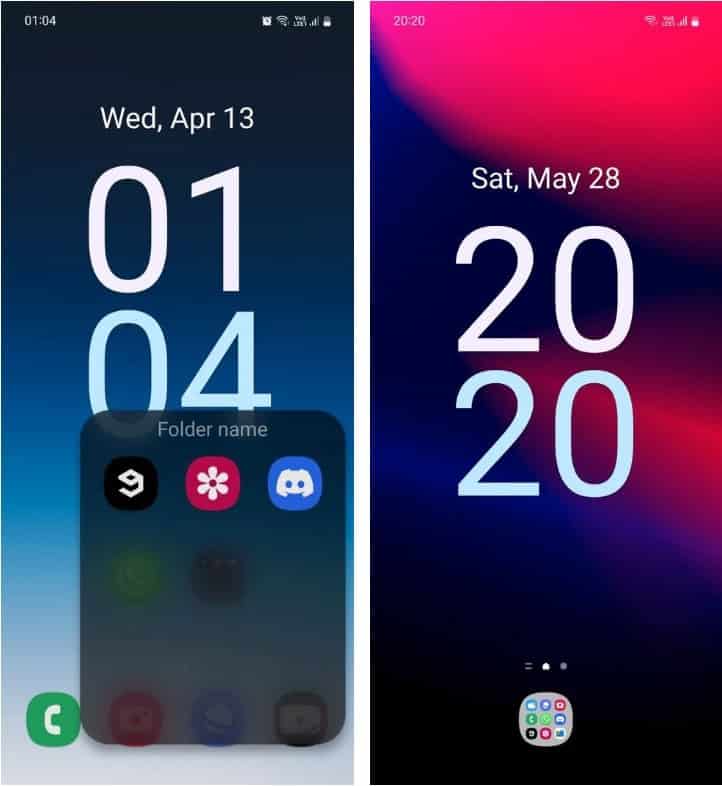
بشكل افتراضي ، ستشغل المجلدات الموجودة على شاشتك الرئيسية ودرج التطبيقات الشاشة بأكملها عند فتحها. هذا ليس مُناسبًا حيث يصعب الوصول إلى التطبيقات الموجودة في الأعلى بيد واحدة.
باستخدام Good Lock ، يُمكنك فتح مجلدات على هاتفك بأسلوب منبثق بدلاً من ملء الشاشة بأكملها. للقيام بذلك ، انتقل إلى وحدة Home Up ، وانقر فوق Folder ، وقم بالتبديل إلى Popup Folder. يُمكنك حتى تخصيص مظهر المجلدات من نفس القائمة.
إذا كنت على ما يرام مع فقدان القليل من التطبيقات العملية ، فيُمكنك استخدام المجلدات لجعل شاشتك الرئيسية بسيطة تمامًا. ما عليك سوى وضع جميع تطبيقاتك الأساسية في مجلد واحد ووضعها في شريط المفضلة. بالاقتران مع أداة ساعة Google العملاقة ، من المُؤكد أن هذا الإعداد يبرز. تحقق من أكثر الطرق الفريدة لتنظيم تطبيقات Android.
جعل هاتف Samsung الخاص بك يبدو رائعًا
يجب أن تكون التكنولوجيا بديهية وليست اقتحامية. من الغريب أن تُضطر إلى تجاهل خلفية جميلة لمجرد أنَّ تسميات التطبيق تجعلها تبدو غريبة إلى حد ما. من المُزعج العثور على تطبيق في درج تطبيقات فوضوي ومزدحم. ومن المؤكد أنَّ أزرار التنقل على الشاشة ليست دقيقة.
على الرغم من أنها قد تبدو تافهة ، إلا أنَّ هذه المشكلات يُمكن أن تؤدي إلى تفاقم تجربتك اليومية في استخدام هاتفك. ولكن مع النصائح المذكورة أعلاه ، يمكنك أن تجعل هاتف Samsung الخاص بك يبدو جديدًا ومُميزًا ، كل ذلك بينما يبدو نظيفًا وأنيقًا للغاية. يُمكنك الإطلاع الآن على عليك وقف الفوبينق – هنا أفضل تطبيقات Launcher مع الحد الأدنى من الميزات لـ Android.







